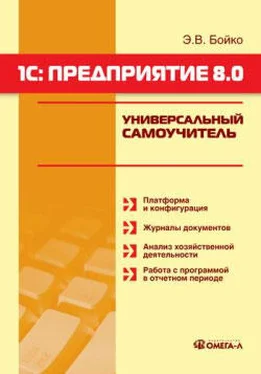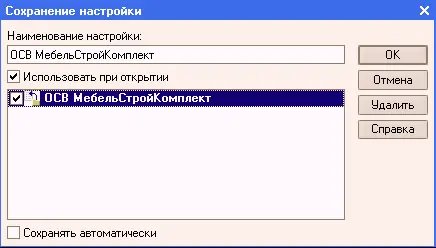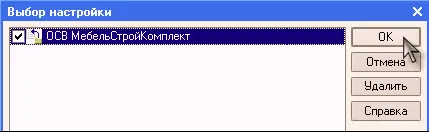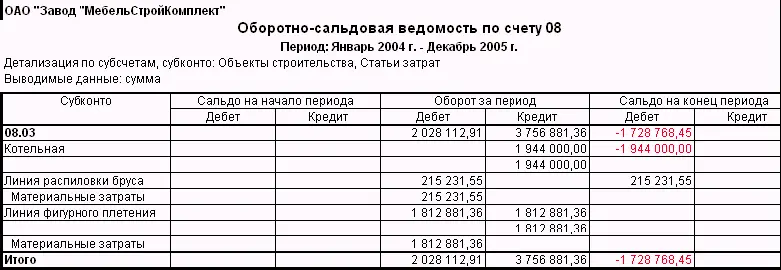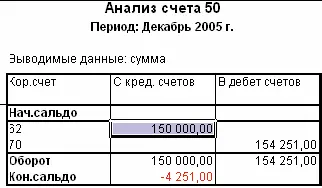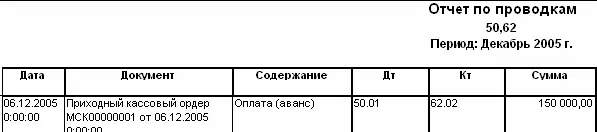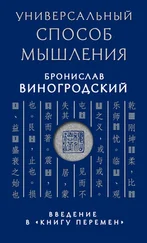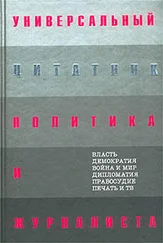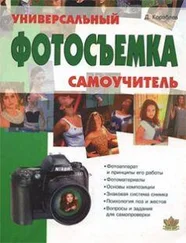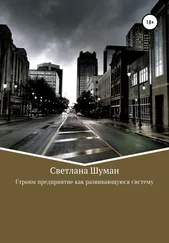В шапке отчета по кнопке «Настройка»можно уточнить период, за который будет формироваться отчет и выбрать организацию, данные по которой будут в него включены. При пустом поле «Организация»отчет формируется по всем организациям. Так же в «Настройках»можно указать тип выводимых данных:
● «Развернутое сальдо»– если флажок установлен, начальное и конечное сальдо по определенным счетам будут выведены в развернутом виде. Список этих счетов и правила расчета развернутого сальдо по ним задается на закладке «Развернутое сальдо».
● «Детализация по субсчетам и субконто»– когда флажок снят, в отчет выводятся только сальдо и обороты по счетам верхнего уровня. Если же флажок установлен, в отчет также будут выведены данные и по субсчетам, а для определенных счетов – данные по субконто. Список счетов, детализируемых по субконто и порядок субконто задается на закладке «Детализация».
● «Данные по валютам»– если флажок установлен, для валютных счетов будут выводиться валютные суммы.
● «Данные по забалансовым счетам»– если флажок установлен, в отчет будут выведены не только балансовые, но и забалансовые счета. Обороты и сальдо по забалансовым счетам не включаются в общий итог отчета.
По кнопке «Сформировать»выполняется построение отчета в соответствии с текущей настройкой.
Кнопка «Заголовок»позволяет получить более компактный вид отчета, скрывая его заголовок.
Кнопки сохранения и восстановления значений настроек

позволяют сохранять пользовательские настройки отчета, чтобы использовать их в дальнейшем.
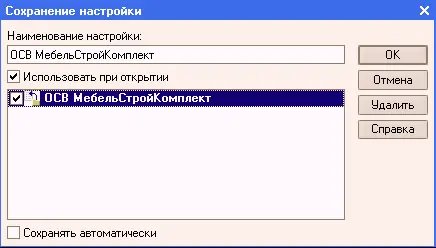
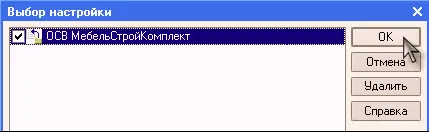
Во всех стандартных отчетах, входящих в конфигурацию, заложен механизм детализации (расшифровки) данных. Когда курсор передвигается по табличной части отчета, он принимает вид

что говорит о возможности детализировать эти цифры другим отчетом, чтобы понять причину их появления в нем. Двойной щелчок «лупой» позволяет получить более детальную информацию о параметре отчета. Детализировать параметр можно разными способами, на экране возникает меню для выбора способа детализации.

После выбора варианта детализации и нажатия кнопки «ОК»на экране появится другой отчет, объясняющий появление интересующей нас цифры, который в свою очередь также может быть расшифрован дальше.
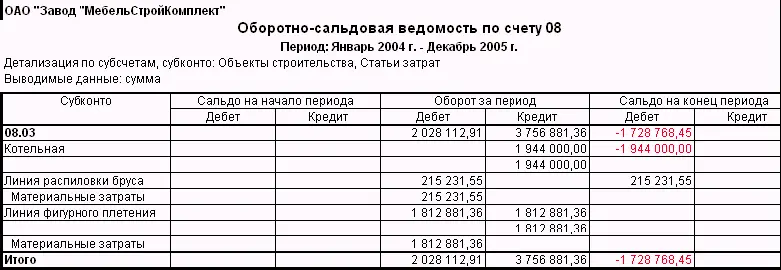
Конечный пункт детализации – операция или документа, где интересующая нас цифра впервые была введена в базу. Если обнаружена ошибка, можно исправить проводки операции или реквизиты документа. Для завершения детализации закройте все открытые окна, кроме окна с нужным отчетом, и дважды щелкните по кнопке «Сформировать»для формирования отчета по измененным данным.
Пример:
Сформировав оборотно-сальдовую ведомость за декабрь 2005 года, мы обнаружили отрицательное сальдо в кассе (счет 50).

По нашим данным приход в этом месяце составил не 150 000, а 155 000 рублей. Двойным щелчком по дебетовому обороту счета кассы (то есть по сумме 150 000) расшифровываем эту цифру отчетом «Анализ счета 50».
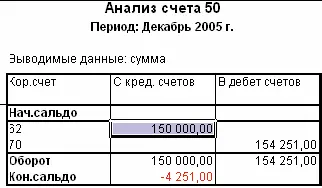
В табличной части этого отчета курсор по прежнему имеет вид «лупы», поэтому продолжаем расшифровку дальше, то есть снова делаем двойной щелчок по цифре 150 000, после чего попадаем в «Отчет по проводкам»:
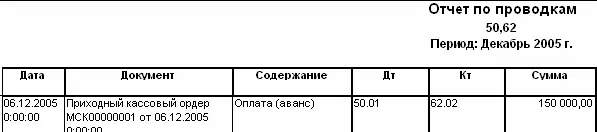
Продолжаем расшифровку дальше, то есть снова делаем двойной щелчок по интересующей нас цифре 150 000, и попадаем, наконец, в первоисточник – приходный кассовый ордер:
Читать дальше
Конец ознакомительного отрывка
Купить книгу